『GitHub Copilot』を試してみる パート2
記事の概要
の記事の続きです。
継続してちょこちょこ使ってみているので、追記になります。
AIモデルの選択
チャットおよびインラインチャットで使用できるAIモデルは当初はGPT-4oのみでしたが、AIモデルを選択できるようになりました。
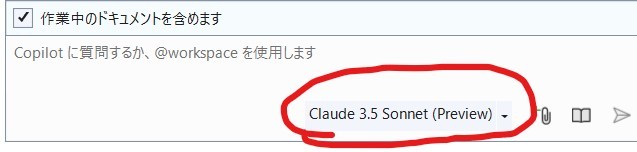
私の環境の話:
VS Codeでは選択できるようになっていたのですが、Visual Studioではモデルの選択項目が出てこず、悩みました。
しかし、Visual Studioをアップデートしたら無事モデル選択がでるようになりました。バージョン17.12以降を使う必要があるようです。
なお、Pro以上を契約するとOpenAI o1とClaude 3.7 Sonnetの使用も可能になるようです。EnterpriseだとOpenAI GPT-4.5も使えるとか。
ちなみに、Visual Studioは起動ごとにGPT-4oに戻ってしまいます...。改善してほしい。
Copilot Edits機能の追加
CursorやWindsurfに追いつけ!なのでしょうか、Copilotがファイルを直接編集したりファイル作成をしたりする機能が追加されました。
まだプレビュー版のようで、VS CodeのInsiders版のみ使用可能です。
VS Codeではデフォルトでインストールされる
VS Codeをインストールすると、デフォルトで「GitHub Copilot」「GitHub Copilot Chat」拡張機能がインストールされるようになっているようです。いつの間に?
RemoteSSHで接続したときにGitHub Copilotが使えなかった場合
私の環境でVS CodeのRemoteSSH拡張機能でVirutalBox上のUbuntuに接続したときに、GitHub Copilotが使えませんでした。
しかし、以下の2つのサイトの情報で接続できました。ありがたや
GitHub Copilot用の拡張機能
vscode-mermAId
GitHub Copilotがマーメイド記法でクラス図やダイヤグラムを書いてくれます。
GitHubやGitLabはマーメイド記法の表示をサポートしているので、マークダウン形式のファイルなどにマーメイド記法の図を記載しておくと、GitHub/GitLab上で図を表示できます。また、マーメイド記法のプレビュー用のVS Codeの拡張機能もあります。
現在のAI Editorやエージェント等では、画像データになっている図の理解はまだできないものが多いと思います。テキストで書いてあった方がAIが理解しやすいでしょう。
Copilot MCP
GitHub CopilotでMCPが使えるようになるようです。
後日試してみました:
追記
以下にその後の記事を追加しました
Discussion